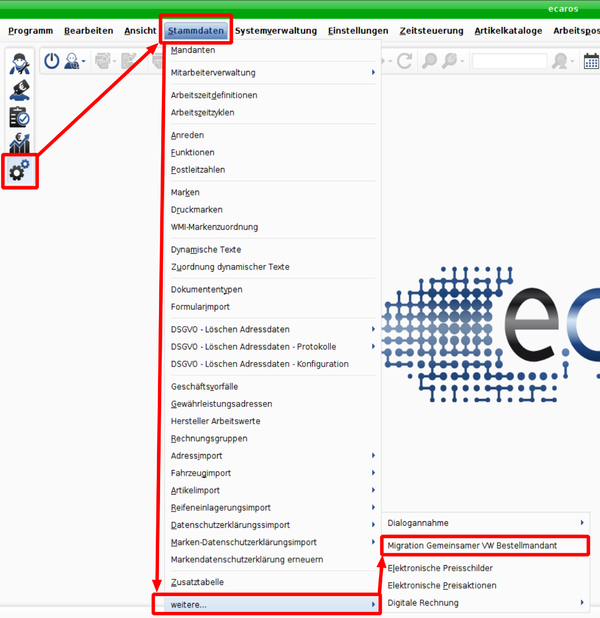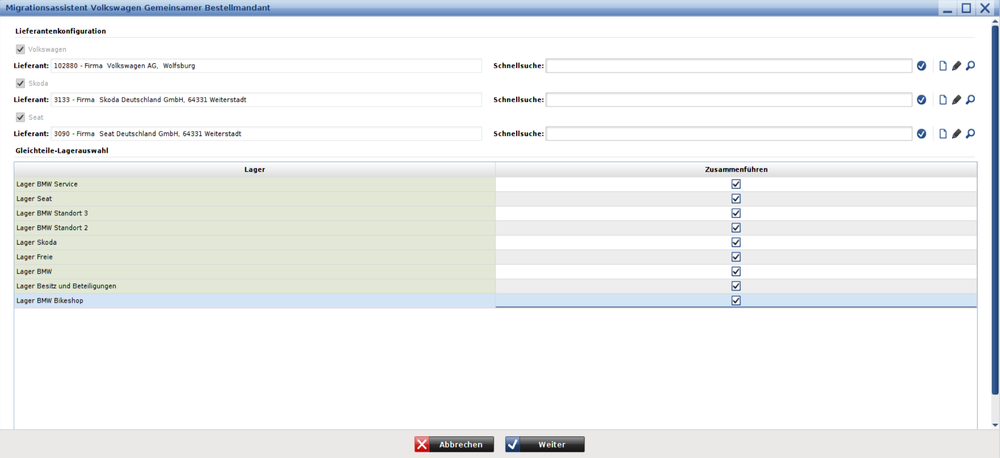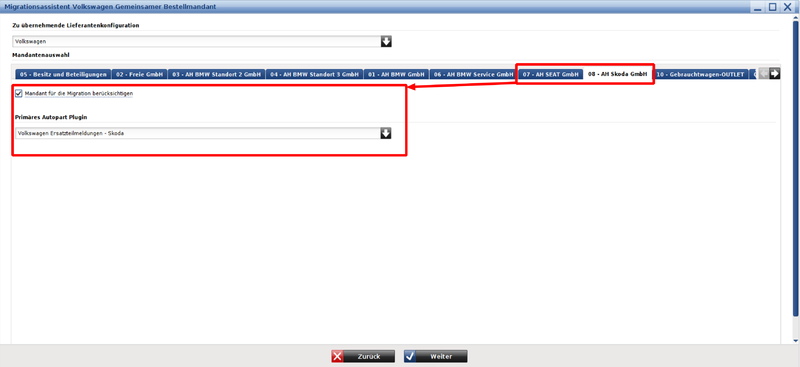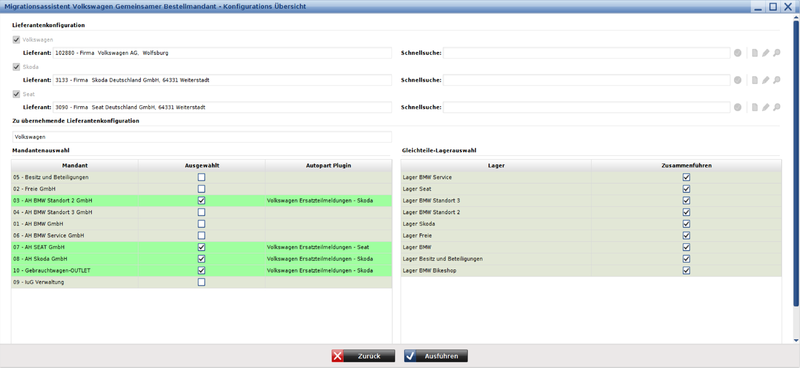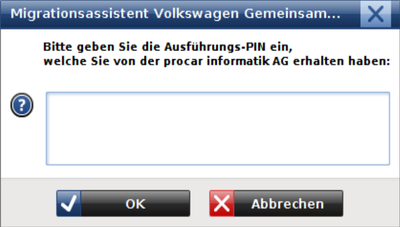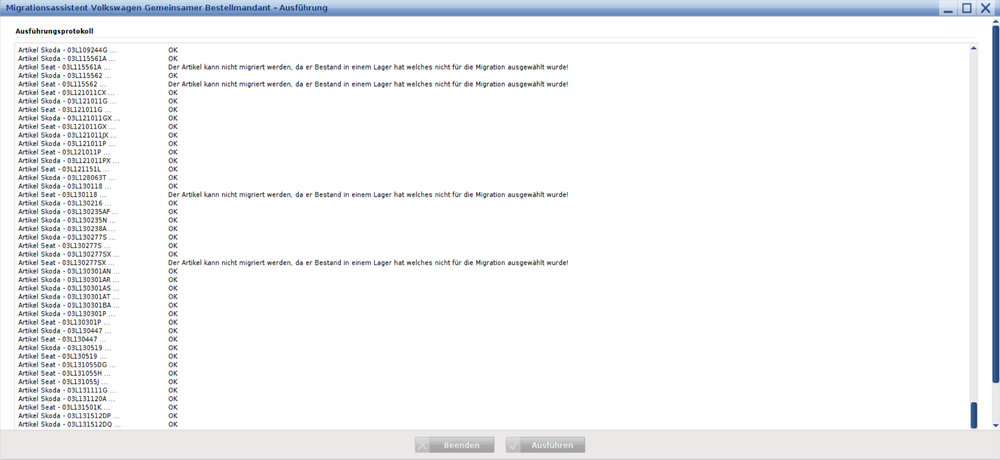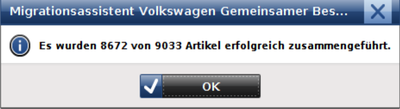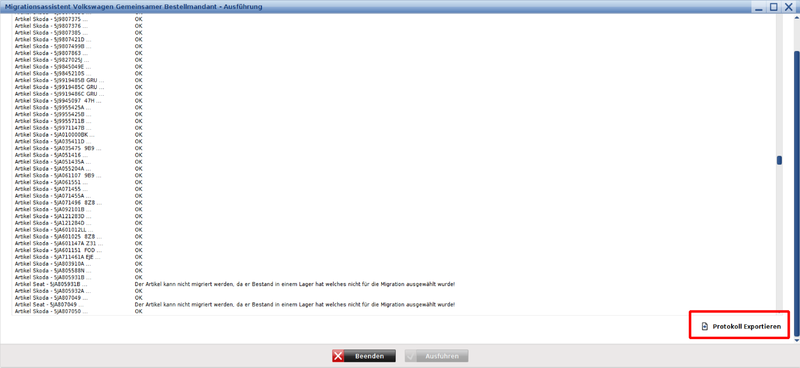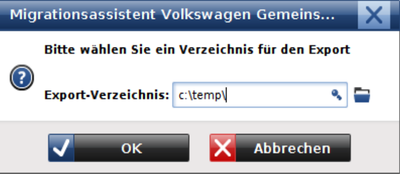Gemeinsamer Bestellmandant
Volker (Diskussion | Beiträge) (→Monitoring) |
Volker (Diskussion | Beiträge) (→Protokoll der Migration) |
||
| Zeile 86: | Zeile 86: | ||
Nach der Migration können Sie das Durchführungsprotokoll in einer Textdatei speichern. Dies sollten Sie auch durchführen, falls im Nachhinein noch Fragen aufkommen, kann man diese anhand des Durchführungsprotokoll einfacher bearbeiten. | Nach der Migration können Sie das Durchführungsprotokoll in einer Textdatei speichern. Dies sollten Sie auch durchführen, falls im Nachhinein noch Fragen aufkommen, kann man diese anhand des Durchführungsprotokoll einfacher bearbeiten. | ||
| + | |||
| + | [[Bild:6c-Migration Protokoll exportieren.png|800px]] | ||
| + | |||
| + | Geben Sie den entsprechenden Pfad an, in dem das Protokoll als Textdatei gespeichert werden soll. Dieses wird dann mit dem Dateinamen ***vw_migration_TTMMJJJJHHMMSS.txt** gespeichert. | ||
| + | |||
| + | [[Bild:6d-Migration Protokoll Pfad Eingabe.png|400px]] | ||
Version vom 9. Februar 2021, 11:10 Uhr
Inhaltsverzeichnis
|
Einleitung
Zurzeit bestellen Service Partner von Seat und Skoda die Originale Teile über eParts bei den Importeuren, Service Partner der Marken Volkswagen PKW, Volkswagen Nutzfahrzeuge und Audi über das SAP System (ET Master) bei der OTLG. Dieses Vorgehen ist gerade für Mehrmarkenpartner mit höherem Aufwand verbunden, bis hin zur mehrfachen Lagerung von Gleichteilen im Teiledienst. Diese historisch gewachsene Situation möchten wir gern im Sinne aller Beteiligten optimieren.
Daher haben sich die Marken im deutschen Markt dazu entschieden zukünftig einen Bestellmandanten für alle Marken zu nutzen und die Abrechnung einheitlich über die OTLG vorzunehmen. Konkret betroffen von den Änderungen sind also Partner der Marken Seat und Skoda, sowie auch „Mehrmarkenbetriebe“. Für die Umstellung sind systemische Anpassungen erforderlich.
Ablauf
Die Migration innerhalb von ECAROS wird über einen separaten Menüpunkt in der Systemverwaltung freigeschalten, den Sie nach Aufforderung durch unseren Service mit einem entsprechenden Schlüssel ausführen können. In dieser Migration werden die folgenden Änderungen an Ihrem Artikelstamm durchgeführt:
- es werden alle Artikel der Lieferanten Skoda und Seat in den konfigurierten Lager durchgegangen
- für jeden Artikel wird geprüft,ob noch auf einer offenen Zählliste befindet. Wenn dies so ist, wird der Artikel von der Migration ausgenommen
- kann der Artikel migriert werden, wird der Lieferant des Artikels auf den konfigurierten Volkswagen Lieferanten geändert. Marke und Kataloglieferant bleiben für den Artikel erhalten
- die Autopart Plugins der ausgewählten Mandanten werden auf dem Volkswagen Lieferanten geändert und alle nicht ausgewählten Autopart Plugins werden entfernt
Vorbereitung
Zur Vorbereitung einer optimalen Migration sollten Sie die folgenden Punkte vorher ausführen.
- Alle offenen Zähllisten schließen
- Durchführen der Konfiguration vor dem Ausführen der Migration. Ihre Einstellungen werden gespeichert. Sie können die Einstellung also vor der Durchführung der Migration eingeben.
- während der Migration sollten Sie keine Aufträge bearbeiten, bzw. Zähllisten erstellen werden
- da die Migration Hauptmandantenabhängig ist, sollten Sie in der Konfiguration alle Lager auswählen, in denen Skoda, Seat, Volkswagen Artikel eingelagert sind. Auch wenn diese Lager einem anderen Mandanten als dem aktuell gehören.
- sollte noch kein Volkswagen Lieferant angelegt sein, so legen Sie bitte einen entsprechenden Lieferanten unter den Adressen an
Konfiguration
Menüpunkt "Migration Gemeinsamer VW Bestellmandant "
Sie erreichen die Konfiguration für die Migration des Gemeinsamen Bestellmandanten unter dem folgenden aufgeführten Menüpunkt:
Konfiguration Lager- und Lieferanteninformationen
In der ersten Maske des Konfigurationsdialoges müssen Sie die Lieferanten für die Volkswagen, Skoda und Seat Artikel zuordnen. Die Lieferanten von Skoda und Seat werden auf Basis der Katalogkonfigurationen automatisch vorgeblendet. Sollte noch kein Volkswagen Lieferant existieren, so müssen Sie diesen unter Adressen anlegen und hier zuordnen.
| Bitte beachten Sie |
|---|
| Bitte beachten Sie, dass Sie auch die Lager anderer Mandanten aktivieren, in denen VW,Skoda,Seat Artikel eingelagert sind. Da die Migration Hauptmandantenabhängig ist, spielen die Zugriffsrechte des aktiven Mandanten auf die ausgewählten Lager keine Rolle. |
Konfiguration Mandanten- und Autopart Plugins
In der nächsten Maske können Sie entscheiden von welchem Lieferant Sie die Katalogeinstellungen in den Volkswagen Lieferanten übernehmen wollen. Das ausgewählte Autopart Plugin wird ebenfalls auf den Volkswagen Lieferanten angepasst.
| Bitte beachten Sie |
|---|
| Wenn Sie hier den Volkswagen Lieferanten auswählen und dieser neu angelegt wurde, bleiben Katalogeinstellungen auf Initialwerten. |
Übersicht der durchgeführten Konfiguration
In der folgenden Maske sehen Sie noch mal eine Übersicht, der von Ihnen eingestellten Konfiguration. Hier können Sie alle Werte noch mal kontrollieren.
Durchführen der Migration
Um die Migration durchführen zu können, benötigen Sie einen Ausführungs-PIN, den Sie von unserem Support (support@procar.de) erhalten. Dieser Schlüssel gilt aber einem gewissen Datum und Uhrzeit, um hier Konflikte mit der zentralen Umstellung von Volkswagen zu vermeiden.
| Bitte beachten Sie |
|---|
| Sie können die Migration mit diesem Schlüssel jederzeit wiederholen, falls Sie in der Konfiguration z.b. die Zuordnung eines Lagers vergessen haben oder Artikel sich vielleicht noch auf einer offenen Zählliste befinden. |
Monitoring und Protokoll der Migration
Monitoring
Während die Migration läuft, sollten Sie optimalerweise keine Bearbeitung von Aufträgen oder Lageroperationen durchführen. ECAROS zeigt Ihnen in dem Informationsfenster den aktuellen Stand der Migration und eventuelle Fehlermeldung, sofern ein Artikel nicht migriert werden konnte.
| Bitte beachten Sie |
|---|
| Wenn Sie die Migration mehrfach durchführen, werden nur noch Artikel migriert, die nicht schon migriert wurden. |
Im Status Balken von ECAROS können Sie anhand der grünen Balken den Fortschritt verfolgen.
Wenn alle blauen Balken Ihre Farbe in Grün geändert haben, ist die Migration abgeschlossen und Sie erhalten die folgende Meldung.
Protokoll der Migration
Nach der Migration können Sie das Durchführungsprotokoll in einer Textdatei speichern. Dies sollten Sie auch durchführen, falls im Nachhinein noch Fragen aufkommen, kann man diese anhand des Durchführungsprotokoll einfacher bearbeiten.
Geben Sie den entsprechenden Pfad an, in dem das Protokoll als Textdatei gespeichert werden soll. Dieses wird dann mit dem Dateinamen ***vw_migration_TTMMJJJJHHMMSS.txt** gespeichert.